刷新缓存
您的 Managed Hosting for WordPress 套餐具有缓存功能,其中包括内容分发网络 (CDN) 和对象缓存,可缩短加载时间。如果您最近进行了以下操作,则可能需要刷新缓存:
- 对网站做出更改但互联网上并未展示这些更改
- 手动迁移网站,未使用内置迁移工具
- 在管理员控制以外对数据库或 WordPress 网站文件进行了手动更改,例如,通过 FTP 应用程序或 phpMyAdmin 实现
有两种方法可以刷新 Managed Hosting for WordPress 套餐的缓存。请选择适合您情况的一种方法。
从 WordPress 控制面板刷新
如果您可以访问 WordPress 控制面板,请按照以下步骤刷新缓存。
- 登录 WordPress。
- 在 WordPress 控制面板的顶部,选择 GoDaddy Quick Links(GoDaddy 快速链接),然后选择 Flush Cache(刷新缓存)。

您的缓存已刷新!
注意:如果您在 WordPress 控制面板中没有看到 Flush Cache(刷新缓存),则其使用的插件可能已被删除。如需帮助,请联系 GoDaddy 客户顾问。
从 GoDaddy 主机控制面板刷新
如果无法访问 WordPress 控制面板,请按照以下步骤刷新缓存。
- 转到GoDaddy产品页。
- 在您的 My Products(我的产品)页面上,选择 Managed Hosting for WordPress 旁的 Manage All(管理全部)。
- 对于要刷新缓存的网站,请从
 菜单中选择 Settings(设置)。
菜单中选择 Settings(设置)。
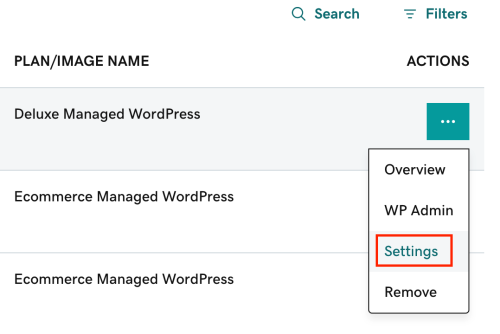
- 在 Settings(设置)页和 Tools(工具)部分中,选择 Flush Cache(刷新缓存)旁边的 Flush Now(立即刷新)。
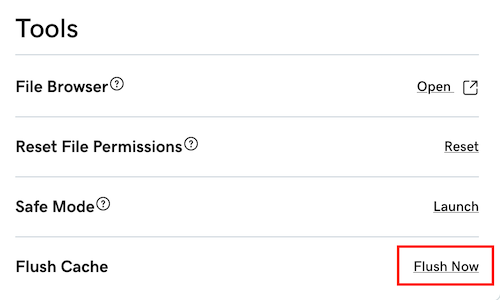
您的缓存已刷新!